「NiceHash Miner Ver2」開発終了に伴い「NiceHash Miner Legacy」に乗り換える
マイニングツール「NiceHash Miner Ver2」の開発終了に伴い、「NiceHash Miner Legacy」に乗り換える。
設定のポイント
- マイニングツールは新しい「Ver2版」と古い「Legacy版」の2種類あった
- しかし「Ver2版」は開発が終了したので選択肢は「Legacy版」のみになった
- 「Legacy版」はインストール方式ではなくZIPを解凍して起動する
「NiceHash Miner Legacy」のセットアップ
ZIPファイルをダウンロードする
NiceHash Minerの公式サイト(https://miner.nicehash.com/)を開く。
「DOWNLOAD FROM GITHUB」をクリックする。
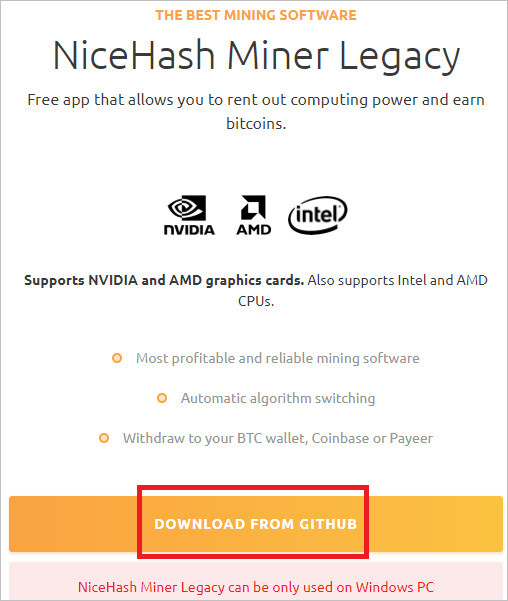
Githubのサイトに移動したら「Download」をクリックする。
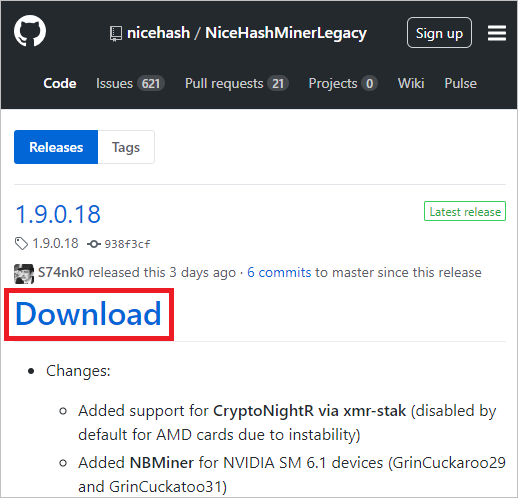
ZIPファイルのダウンロードが始まる。
「NiceHash Miner Legacy」を起動する
ダウンロードしたZIPファイルを任意の場所に移動して解凍する。
解凍したフォルダを開いて、「NiceHashMinerLegacy.exe」をダブルクリックして起動する。
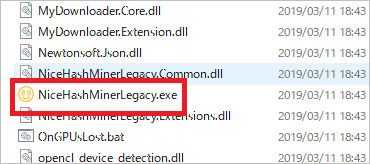
アプリの起動停止画面が表示されたら「詳細情報」をクリックする。

「実行」をクリックして「NiceHash Miner Legacy」の起動を許可する。
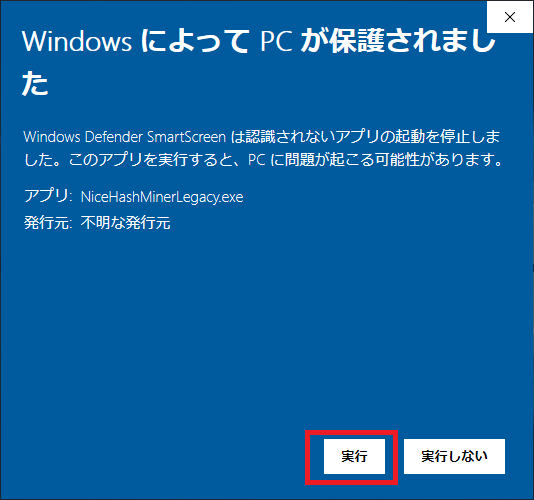
初期設定を行う
起動すると同意を求める画面が表示されるので、「I accept the Teams Of Use」をクリックする。
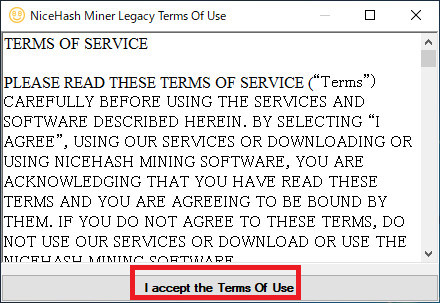
言語選択画面が表示されたら、「English」のまま「OK」をクリックする。
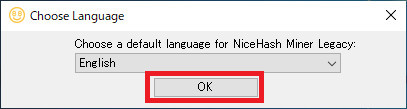
起動画面が表示されたら、「Login with Nicehash」をクリックする。
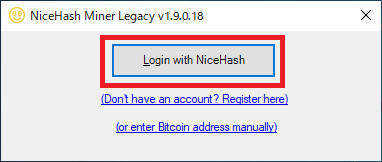
ログイン画面が表示されたら、NiceHashのウォレット(内部ウォレット)を作ったときに登録したメールアドレスとパスワードを入力し、さらに右側に表示されたアルファベット文字列も入力して、「Login」をクリックする。

最後に同意を求める画面が表示されるので、「I agree」をクリックする。
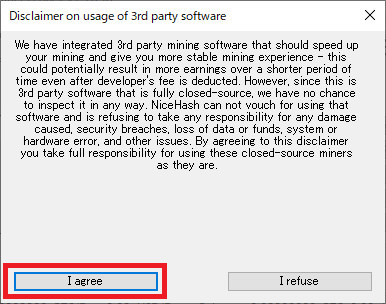
「NiceHash Miner Legacy」が起動する。
メイン画面が表示されたら、初回のみ必要なファイルのダウンロードが自動的に始まるので、それが完了するまで待つ。
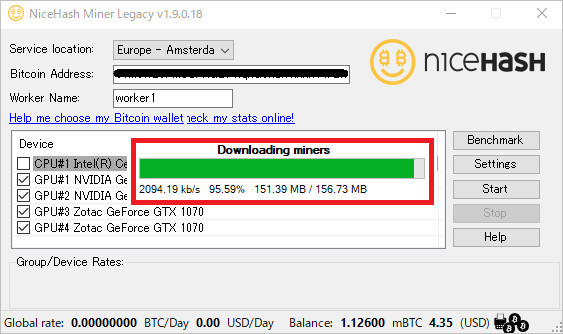
地域とワーク名を決定する
ダウンロードが完了したら、Service Locationに「Japan - Tokyo」を選択、Worker Nameに任意のワーク名を入力する。
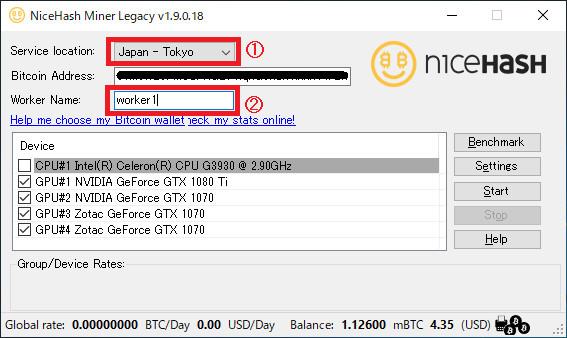
内部設定を変更する
次にメイン画面の右側にある「Settings」をクリックする。
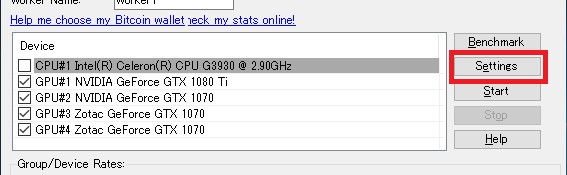
設定画面が表示されたら、好みに応じて設定を変更して、「Save and Close」をクリックする。

ここでは通貨を日本円(JPY)に変更したのみ。
ベンチマークを行う
メイン画面に戻ったら右側にある「Benchmark」をクリックする。
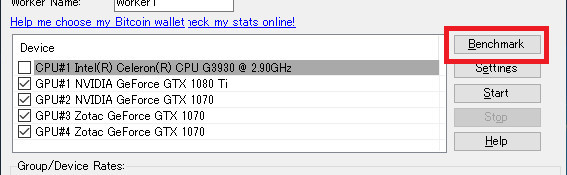
ベンチマーク画面が表示されたら、「Start」をクリックする。

GPU毎のアルゴリズムの速度計測が始まる。これにはかなり時間が掛かる。
もし計測中にファイアウォールによるブロックが検出されたら、「アクセスを許可する」をクリックして許可を与える。
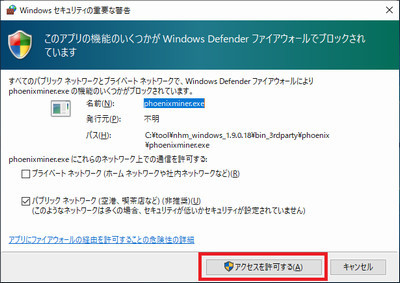
速度計測が全て完了すると、レポート画面が表示される。
計測に失敗したアルゴリズムを再トライするか尋ねられるが、「Cancel」をクリックして無視する。

マイニングを開始する
メイン画面に戻ったら右側にある「Start」をクリックする。
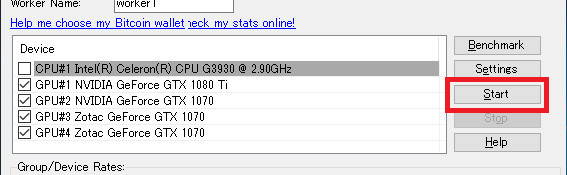
マイニングが始まる。
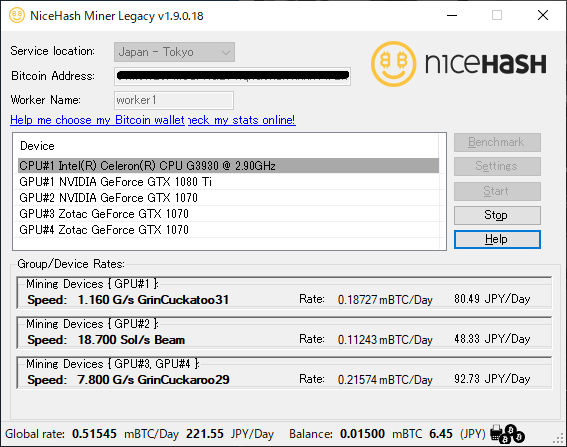
これで、「NiceHash Miner Legacy」のセットアップは完了。
マイニング状況の確認
現在のマイニング状況を確認する
各GPUがどのアルゴリズムでどれぐらいのハッシュレート(発掘速度)でマイニング中なのかは「Group/Device Rates」で確認できる。
また、最下部にある「Global rate」で1日当たりの予想マイニング量、「Balance」でこれまでのマイニング量が確認できる。
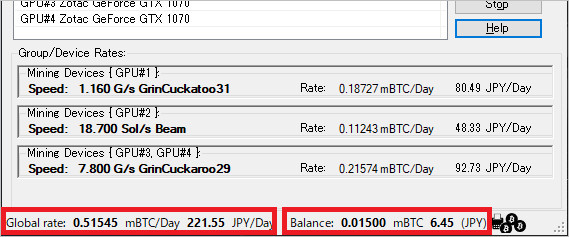
これまでのマイニング量が「1mBTC(0.001BTC)」を超えたら、内部ウォレットへ移動する。そして「Balance」の値はリセットされる。
詳細なマイニング状況を確認する
メイン画面の「Check my stats online!」をクリックする。

クリックすると、ブラウザが開いて詳細なマイニング状況を一括で確認できる。
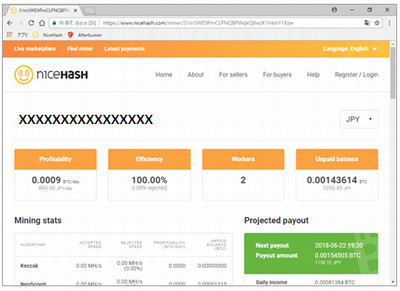
内部ウォレットの残高を確認する
NiceHashの公式サイト(https://www.nicehash.com/)を開いて、ログインする。
Dashboardの「Current balance」で、現在の内部ウォレットの残高を確認できる。

複数台のマイニングリグを稼働させている場合、NiceHashの管理画面でリグ全体の状況を確認できる。
リグ全体の状況を確認する
NiceHashの公式サイト(https://www.nicehash.com/)を開いて、ログインする。
Dashboardの「YOUR WORKERS」で、稼働中(ACTIVE)のリグの数が確認できる。
「YOUR WORKERS」の右下にある「See statistics」のリンクをクリックする。
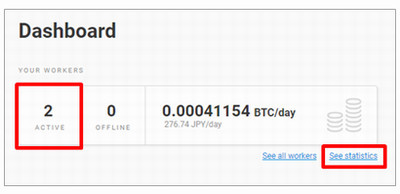
次回の支払い日を確認する
リグ全体での1日当たりのマイニング量(Profitability)、マイニング効率(Efficiency)、これまでのマイニング量(Unpaid balance)が確認できる。
「Mining stats」で、リグ全体としてどの「アルゴリズム」を選択して、どれぐらいの「スピード」(ハッシュレート)でマイニングしているのかを表で確認できる。
さらに「Projected payout」の「Next payout」で、次回の内部ウォレットへの移動(マイニング量が「0.001BTC」を超える)予定日が表示される。また、1日当たり(Daily income)に加えて、週当たり(Weekly income)、月当たり(Monthly income)のマイニング量の予測値も確認できる。
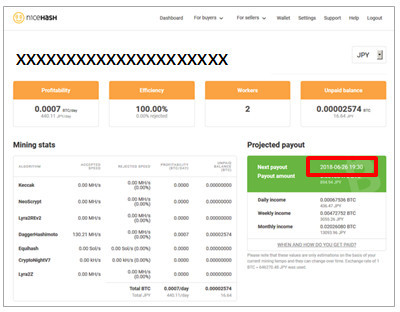
各リグのマイニング状況を確認する
下へスクロールすると、各リグの状態を表で確認できる。
「NiceHash Miner 2」の 「WORKER」で設定したワーク名で、各リグを識別する。
また「Rig Stats」の各ワーカーの右端にある「+」をクリックすると、そのリグに接続されているビデオカードの状態を確認できる。
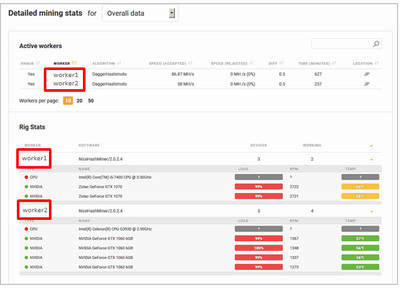
支払い履歴を確認する
さらに下へスクロールすると、支払い履歴をグラフと表で確認できる。
グラフにおいて途中でゼロまで急降下しているのは、内部ウォレットへの移動が発生したことを示している。
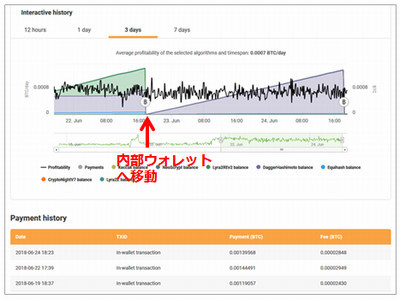
しばらくマイニングの状況を確認して問題がなければ、次はビデオカード管理ツール「Afterburner」を導入する。